win11定位服务打不开怎么办 快速打开win11定位服务的方法教程
更新时间:2024-01-13 11:09:00作者:mei
win11系统开启定位服务可以帮助用户快速找到自己所在的位置,以便提供更好服务,不过平时很少使用到此功能,不清楚具体在哪里打开使用?关于此疑问,接下来图文讲解快速打开win11定位服务的方法,有需要的一起往下看。
解决方法如下:
1、打开win11电脑,点击开始菜单。
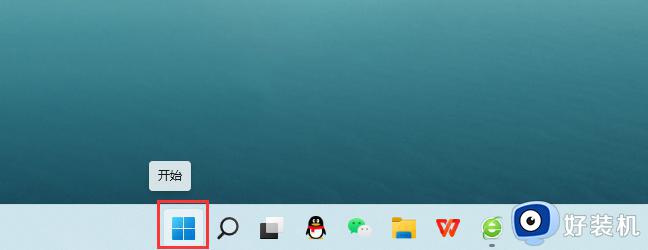
2、点击设置,如下图。
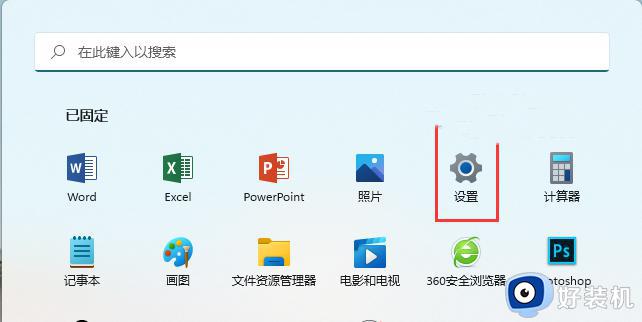
3、点击隐藏和安全性,如下图:
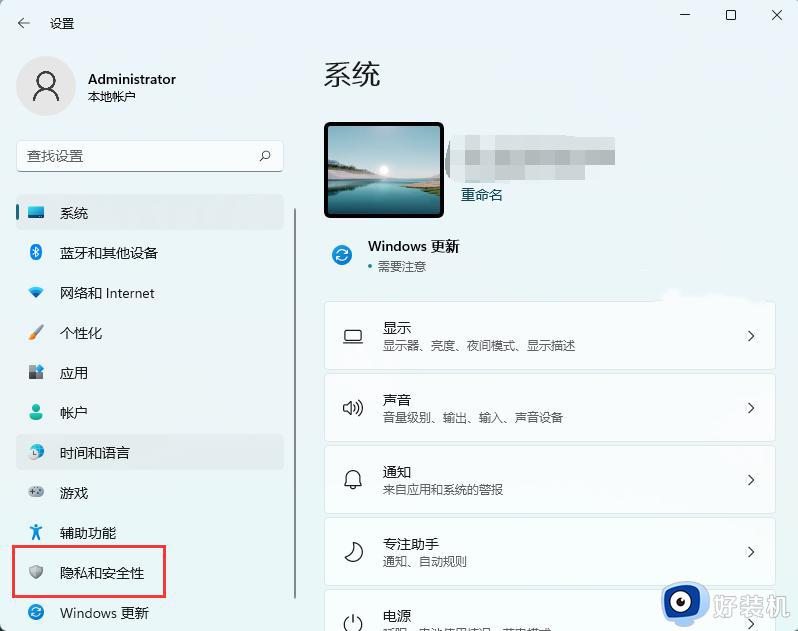
4、点击查找我的设备,如下图:
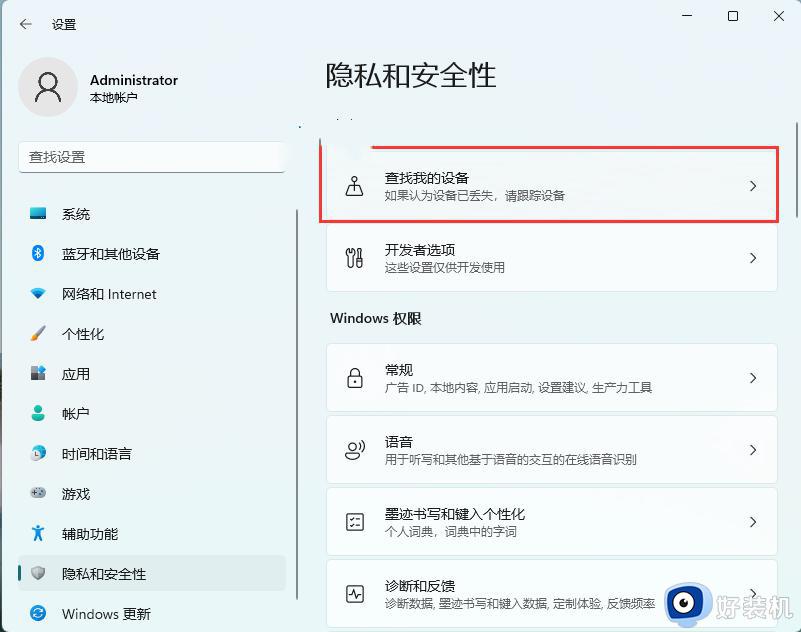
5、点击位置设置,如下图:
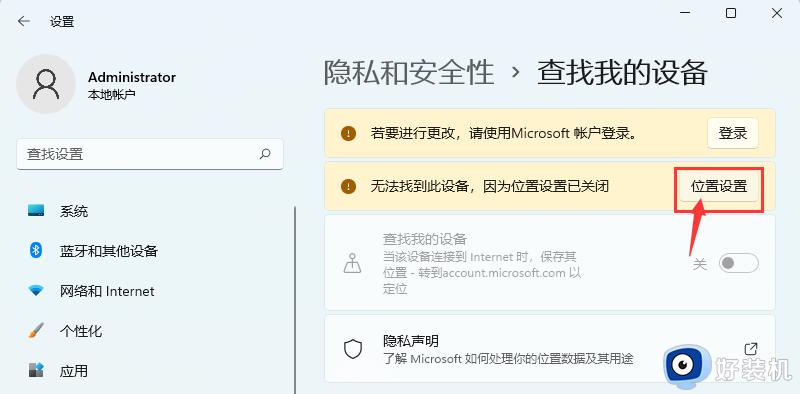
6、点击定位服务,点击关。
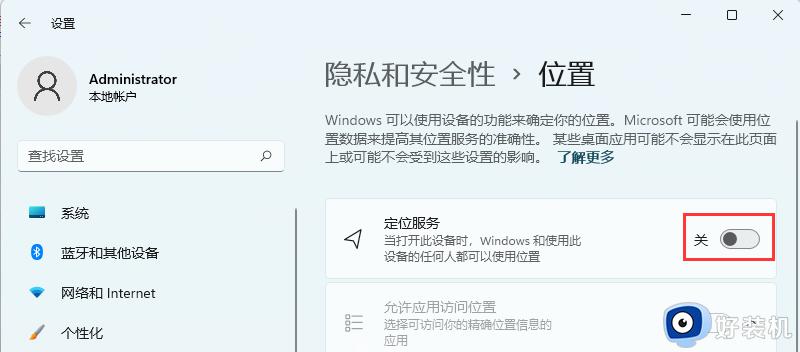
7、这样就开启了定位服务,如下图:
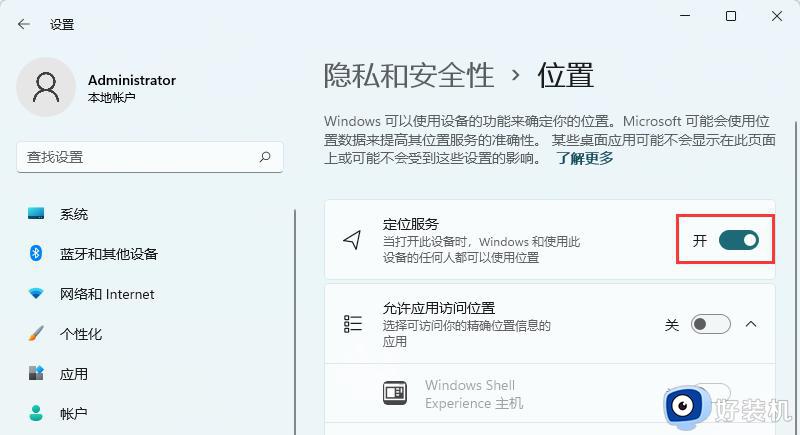
以上就是快速打开win11定位服务的方法教程,有的应用程序是需要开启定位功能才能使用,希望本文内容对大家有所帮助。
win11定位服务打不开怎么办 快速打开win11定位服务的方法教程相关教程
- 怎样关闭win11定位服务功能 快速关闭win11定位服务功能的方法
- win11定位服务的开启方法 win11如何打开定位服务
- win11关闭位置服务的操作教程 怎么关闭win11的位置服务
- Win11怎样禁用定位服务 如何禁用Win11定位服务
- Win11定位在哪里 win11定位服务如何开启
- win11通过任务管理器打开服务界面的方法 win11怎么通过任务管理器打开服务
- win11启用iis服务的教程 win11怎么开启iis服务
- win11使用命令打开服务界面的方法 win11如何使用命令来打开服务
- windows11服务在哪打开 win11电脑的服务怎么打开
- win11打开服务管理界面的具体步骤 win11怎么打开服务界面
- win11家庭版右键怎么直接打开所有选项的方法 win11家庭版右键如何显示所有选项
- win11家庭版右键没有bitlocker怎么办 win11家庭版找不到bitlocker如何处理
- win11家庭版任务栏怎么透明 win11家庭版任务栏设置成透明的步骤
- win11家庭版无法访问u盘怎么回事 win11家庭版u盘拒绝访问怎么解决
- win11自动输入密码登录设置方法 win11怎样设置开机自动输入密登陆
- win11界面乱跳怎么办 win11界面跳屏如何处理
win11教程推荐
- 1 win11安装ie浏览器的方法 win11如何安装IE浏览器
- 2 win11截图怎么操作 win11截图的几种方法
- 3 win11桌面字体颜色怎么改 win11如何更换字体颜色
- 4 电脑怎么取消更新win11系统 电脑如何取消更新系统win11
- 5 win10鼠标光标不见了怎么找回 win10鼠标光标不见了的解决方法
- 6 win11找不到用户组怎么办 win11电脑里找不到用户和组处理方法
- 7 更新win11系统后进不了桌面怎么办 win11更新后进不去系统处理方法
- 8 win11桌面刷新不流畅解决方法 win11桌面刷新很卡怎么办
- 9 win11更改为管理员账户的步骤 win11怎么切换为管理员
- 10 win11桌面卡顿掉帧怎么办 win11桌面卡住不动解决方法
